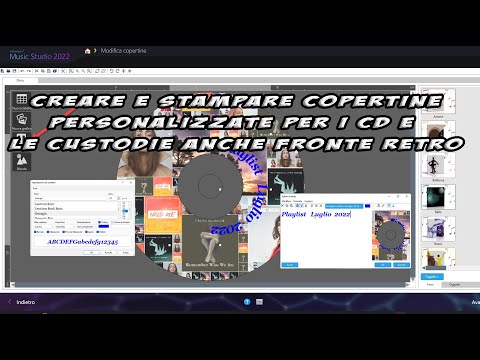Kā izveidot CD vāciņus un futrāļus ar mozaīkas mūzikas attēliem. Vāki ir paredzēti kompaktdiskiem, plāniem futrāļiem un abpusēji
Sabiedrība šampūns atbrīvots bez maksas 9 programmatūra
kas bija iepriekš samaksāti. Šajā kontekstā mūs interesē, kas
Mūzikas studija 2022. Šī ir programma, ko esam redzējuši kā instalēt
un saistībā ar tā funkcionalitāti
pievienot, mainīt vai dzēst
vāka fotogrāfijas.
Patiesībā lielākā daļa dziesmu MP3 ir etiķetes, kas norāda virsraksts no dziesmas,albums no kuriemmākslinieks Tas irattēlu piesegt. Pēdējais tiek parādīts, kad dziesma tiek atskaņota VLC vai citi multivides atskaņotāji. Ar Mūzikas studija 2022 The
vāka fotogrāfijas izveidot a kolāža kas veidos vāka attēla fonu
CD vai jūsu lieta, kurai varat arī pievienot tekstu.
Lai instalētu programmu, skatiet trešo saišu lapu, lai lejupielādētu to otrajā. Tiks atvērta tīmekļa lapa, kurā varat noklikšķināt uz bezmaksas lejupielāde. Veiciet dubultklikšķi uz faila
.exe lai turpinātu instalēšanu, izpildot attiecīgos dialoglodziņus. Pirmajā ekrānā jūs ejat uz augšu
Es pieņemu un turpinu tad otrajā ekrānā varat pēc izvēles mainīt mērķa mape no programmas. tā turpināt Ejam programmas faktiskajai instalēšanai. Pēdējā ekrānā noklikšķiniet uz
Beigas.
viņš ļaujas vaļā Mūzikas studija 2022. Tiks atvērts logs, kurā varat ievadīt mūsu e-pasta adresi. viņš iet augšā Ejamtu ieraksti a parole un ej augšā aktivizēt. Tādā veidā mēs būsim izveidojuši a šampūna konts. Ja šī nav pirmā reize, kad mēs izmantojam šo programmatūru, vienkārši ievadiet mums jau esošos akreditācijas datus. Tagad mēs varam izmantot
Ashampoo Music Studio 2022 uz neierobežotu laiku. Programmas saīsnes ikona un otra ikona tiks izveidota darbvirsmā, Ashampoo piedāvājums, kas jāizvēlas ar klikšķi un jāizdzēš.
Ar konta izveidi šampūns mūsu e-pasts nonāks uzņēmuma datubāzē, kas mums periodiski nosūtīs a
Biļetens. Lai atceltu, vienkārši atveriet vienu un dodieties uz saites beigām anulēt abonementu.
ievietots manā
Youtube kanāls
apmācība, kas parāda, kā izveidot CD vāciņus un viņu lietas.
Jūs dodaties uz programmu un Mājas noklikšķiniet iekšā
rediģēt vākus lai atvērtu tā konfigurācijas logu.
Ir trīs pārklājuma iespējas:
Tikai futrālis, plāns korpuss un disks. Pirmais ir piemērots gadījumam CD ar iespēju pievienot a
piesegt un viens iekšā atpakaļ. Otrais ir paredzēts plāniem korpusiem, kur to var pievienot
tikai vāks un trešais ir izveidot a
apļa vainags jāielīmē CD.
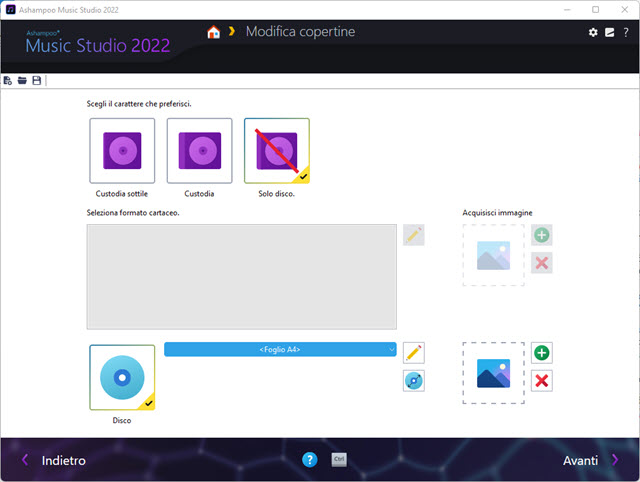
Vāku izmēri ir tādi standarta no
CD. Praksē mēs redzēsim, kā pievienot a aizbildnība priekšpuse uz aizmuguri un kā tādu izveidot ielīmējams vāks pie CD. Jūs izvēlaties vajadzīgo opciju un turpiniet Ejam.
IZVEIDOJIET VĀKU, LAI IZDODĀTU CD
Iekšā slaids futrālis UN Aizbildnība ir arī papīra formāta iespējas. Iekšā tikai disks jūs varat izvēlēties tikai A4 lapa. Ja vēlamies izveidot vāku ar savu tēlu, ejam uz Vairāk un pēc tam atlasiet to.
Doties augšup Ejam tā vietā mēs parādīsim lauku, kurā
velciet un nometiet failus mūzika no CD. Ja vilktajām dziesmām ir savs vāka noformējums, tas tiks parādīts, pretējā gadījumā mēs varam to meklēt, dodoties uz meklēt vāku.

Varat arī izvēlēties mehānismu, ar kuru meklēt vākus
Google, Bing, Amazon, Discogs, Duckduckgo un Ecosia. Ja nevarat atrast dziesmas kaverversiju, atlasiet to ar vienu klikšķi un dodieties uz augšu
Noņemt pa labi.
Dziesmu vāku attēli
viņi izveidos kolāžu (mozaīku)
vākam. Mēs tad sekojam Ejam.

Tiks parādīts priekšskatījums vāka kolāža no dziesmām. Labajā pusē to var aizstāt ar vienu no daudzajiem
modeļi jau sagatavotiizejot cauri tiem un padarot a dubultklikšķi. Ja mums nepatīk mozaīka. noklikšķiniet iekšā Apakšā tāpēc ej augšā
Izveidojiet mozaīkas ādu -> Randomize Mosaic pat vairākas reizes.
A 24 sākotnējie iestatījumi ES esmu
Souls, mīlestība, dejotājs, dejas, bass, bīts, ģitāra, klasika, kolāža, ballīte, gotika, gramofons, hiphops, džezs, metāls, mikrofons, kantri, pop, regejs, rokenrols, studija, tango, Tehno un vinils.
Nākamais solis ir ievadīt tekstu virs kolāžas. Mēs tad sekojam Jauns teksts -> Apļveida teksts.
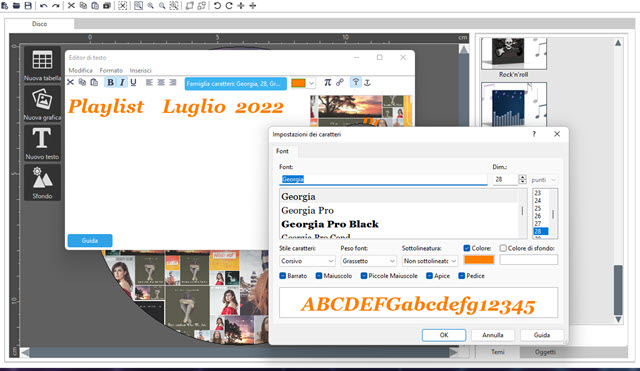
Teksts tiek ierakstīts attiecīgajā laukā, un to var definēt
fontu saime, izmērs un stils. Tas tiks parādīts labajā pusē. Var izvēlēties apļveida tekstu izliekts vai ieliekts un arī var ievadīt 2 reizes.
Viņš var uzlieciet tekstu uz vāka ar atbilstošiem rokturiem. joprojām ceļas Ejam.

tas tiks parādīts vāka drukas priekšskatījums. Jūs varat izvēlēties izdrukāt labības kaisītāji.
Šī ir palīdzība, lai būtu precīzāk, griežot loksnes pārsegu A4 ar šķērēm.

noklikšķiniet iekšā Nospiediet tātad jā
izvēlieties printeri un joprojām turpinās
Nospiediet izvēloties šo krāsainu.
IZVEIDOT PRIEKŠĒJĀ SKAPĪTA VĀKU
Lai izveidotu segumu a slaids futrālis Es atsaucos uz ierakstā iegulto video. Lai izveidotu vāku priekš
divpusēji futrāļi Jūs veicat to pašu procedūru pēc šīs opcijas atlasīšanas sākumā.
Jūs velciet dziesmas, lai izveidotu kolāža un ej augšā
jauns teksts lai vākam pievienotu tekstu.

Šajā gadījumā nav jēgas pievienot apļveida tekstu. Tomr var pievienot vairk tekstu un randomizējiet mozaīku Doties augšup
Fons -> Izveidot mozaīkas ādu -> Izlases veida mozaīku
izvēloties savu spilgtumu.
viņš iet augšā Ejam lai pielāgotu
aizmugurējais vāciņš mozaīkas nejaušināšana un jauna teksta ievietošana.
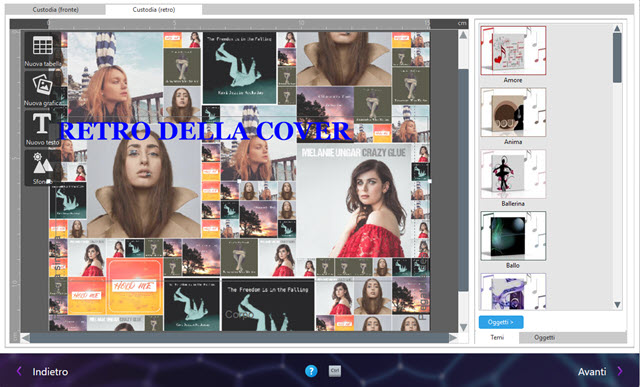
joprojām ceļas Ejam redzēt
drukas priekšskatījums ar
divas dažāda izmēra kolāžas.
Patiesībā izmērs atpakaļ būs lielāks par priekšējā daļa kurā ir arī korpusa eņģes.

viņš iet augšā Nospiediet pēc izvēles čeka ievietošanas
griešanas krusti lai atvieglotu
vāka apgriešana ar šķērēm. jūs izvēlaties
printeris, noklikšķiniet vēlreiz Nospiediet pēc tam atlasiet krāsu režīmu.